Вопрос
Проблема: как исправить ошибку Магазина Windows 0x80D05001?
Здравствуйте, я получаю код ошибки 0x80D05001 при попытке загрузить и установить приложения из Магазина Windows. Я установил обновление пару месяцев назад, поэтому у меня нет последних приложений, но, что более важно, последних обновлений и исправлений Windows 10. Из-за этого я почти не могу пользоваться своим компьютером. Не могли бы вы помочь?
Решенный ответ
Ошибка 0x80D05001 Магазина Windows - одна из многих проблем, которые возникали на устройствах пользователей после определенного обновления Windows. Это можно исправить с помощью последнего обновления ОС, но не все проблемы с Магазином Windows можно исправить таким образом. Магазин Windows является основным источником различных приложений и важен для каждого пользователя Windows.
Если вы не можете загружать и устанавливать приложения из Магазина Windows из-за ошибки 0x80D05001, вы найдете всю необходимую информацию в этом посте. Вскоре мы представим ошибку и предоставим исправления, которые помогли большинству пользователей Windows 10 исправить ошибку 0x80D05001.
Хотя Microsoft постоянно работает над улучшениями Магазина Windows, предстоит еще много работы. Сотни пользователей Windows 10 сообщают об ошибках Магазина Windows каждый день, и одна из последних ошибок - это ошибка 0x80D05001.[1] Хотя это происходит после юбилейного обновления Windows 10,[2] такое же значение ошибки было принято в Creators Update и в следующих сборках.
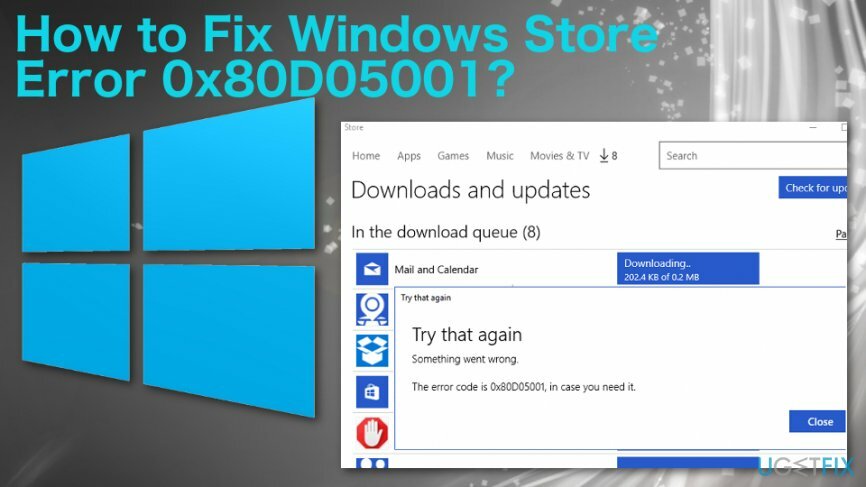
Как и другие ошибки Магазина Windows, ошибка 0x80D05001 появляется, когда владелец ПК пытается загрузить или установить новые приложения. Хуже всего то, что он не позволяет людям загружать последние исправленные обновления Windows.[3] с помощью службы Windows Update. Подавляющее большинство людей, которые сообщили Microsoft об этой ошибке, являются участниками программы предварительной оценки Windows. Тем не менее, это может коснуться и неинсайдеров.
Исправление ошибки Магазина Windows 0x80D05001
Для восстановления поврежденной системы необходимо приобрести лицензионную версию Reimage Reimage.
Проблемы с Магазином Windows и конкретный код ошибки 0x80D05001 часто могут быть вызваны пакетами Internet Security Suite или даже обновлениями Windows. Однако сторонние инструменты, вредоносные программы и другие проблемы с операционной системой Windows могут быть причиной ошибки в Магазине Windows. Вам следует использовать специальный инструмент для ремонта или оптимизации, чтобы все эти проблемы отображались или даже исправлялись автоматически. Мы можем предложить ReimageСтиральная машина Mac X9 и начать с полного сканирования системы перед любыми другими методами и исправлениями.
Устранение неполадок, чтобы исправить ошибку Магазина Windows 0x80D05001
Для восстановления поврежденной системы необходимо приобрести лицензионную версию Reimage Reimage.
Не рекомендуется начинать исправление ошибки самыми сложными методами. Поэтому перед повторной установкой Магазина Windows мы рекомендуем вам попробовать эти простые исправления:
Воспользуйтесь средством устранения неполадок приложений Windows. Скачайте приложение с официального сайта Веб-сайт Microsoft и запустите сканирование с его помощью. Он должен автоматически обнаруживать и устранять проблемы, связанные с приложениями Windows.
Запустите проверку системных файлов. Для этого щелкните правой кнопкой мыши на Клавиша Windows и выберите Командная строка (администратор). Введите sfc / scannow команда и нажмите Входить выполнить это.
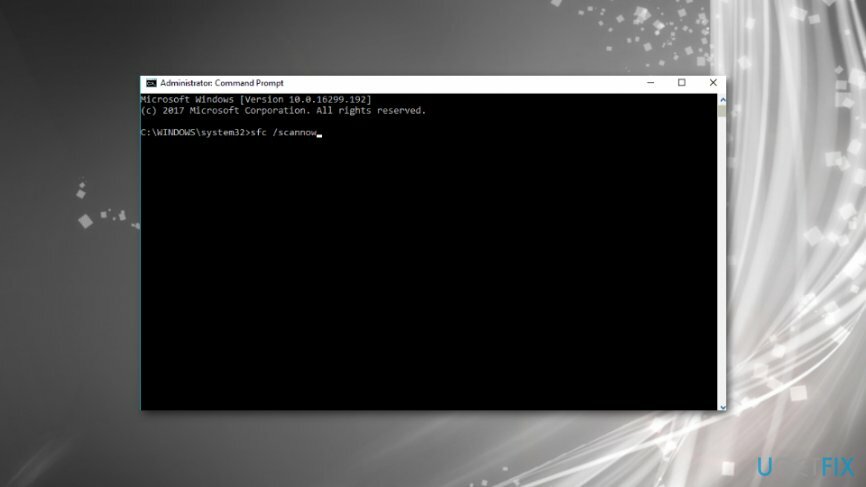
Сбросить Магазин Windows
Для восстановления поврежденной системы необходимо приобрести лицензионную версию Reimage Reimage.
- Перейти к поиску.
- Тип wsreset и открыть WSReset.exe.
- Завершите процесс и начать сначала компьютер.
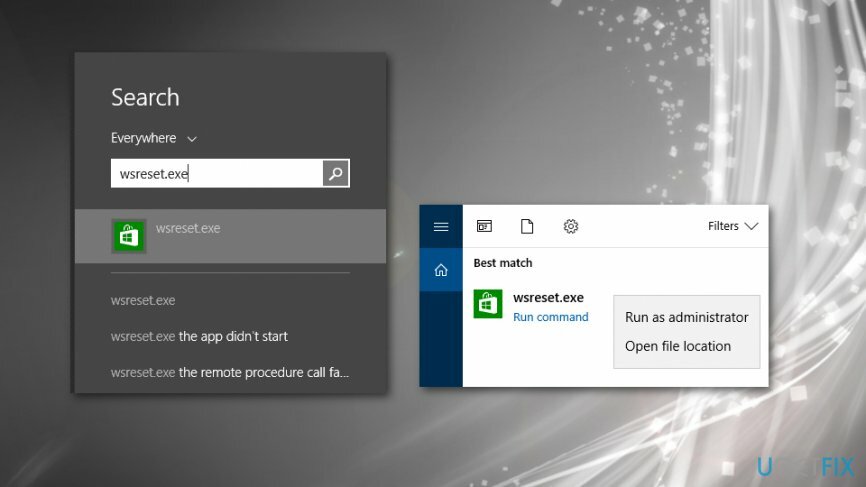
Отключить сторонние инструменты безопасности
Для восстановления поврежденной системы необходимо приобрести лицензионную версию Reimage Reimage.
Мы рекомендуем временно отключить все антивирусные программы, прокси-сервер, инструменты VPN, брандмауэр и другие инструменты, которые используются для защиты и оптимизации системы.
Проверьте настройки даты, времени и часового пояса.
Для восстановления поврежденной системы необходимо приобрести лицензионную версию Reimage Reimage.
- Тип Дата и время в строке поиска.
- Нажмите Измените дату и время.
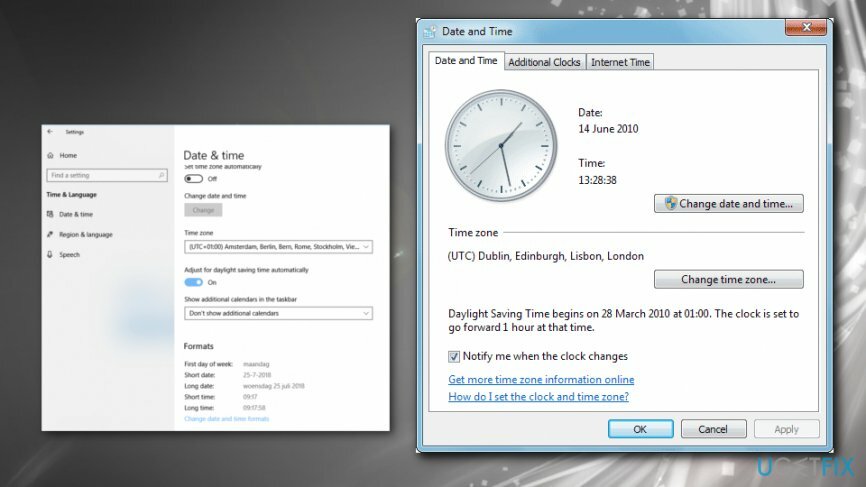
- Выбирать Применять и В порядке чтобы сохранить дату и время.
Переустановите Магазин Windows с помощью Windows PowerShell.
Для восстановления поврежденной системы необходимо приобрести лицензионную версию Reimage Reimage.
Если ни один из этих шагов не помог, попробуйте переустановить приложение Windows Store. Поскольку это одно из предустановленных приложений Windows 10 по умолчанию, вы не сможете удалить его из апплета «Программы и компоненты». Единственный способ сделать это - использовать Windows PowerShell с повышенными привилегиями:
- Нажмите Клавиша Windows + R одновременно и введите PowerShell.
- Щелкните правой кнопкой мыши результат поиска и выберите Запустить от имени администратора.
- Тип Get-Appxpackage –Allusers и нажмите Входить.
- Найдите запись в Магазине Windows и скопируйте PackageFullName, используя Ctrl + C горячая клавиша.
- Теперь скопируйте и вставьте Add-AppxPackage -register «C: \ Program Files \ WindowsApps \» –DisableDevelopmentMode команда в диалоговом окне PowerShell
ВАЖНО: замените PackageFullName на имя пакета Магазина Windows, нажав горячую клавишу Ctrl + V. Кроме того, вместо C: введите букву корневого драйвера вашей системы. - Затем снова открыть PowerShell.
- Вставить Add-AppxPackage -register «C: \ Program Files \ WindowsApps \»–DisableDevelopmentMode команда и нажмите Входить.
- Наконец, перезагрузите систему, чтобы сохранить изменения.
Исправляйте ошибки автоматически
Команда ugetfix.com делает все возможное, чтобы помочь пользователям найти лучшие решения для устранения их ошибок. Если вы не хотите бороться с методами ручного ремонта, используйте автоматическое программное обеспечение. Все рекомендованные продукты были протестированы и одобрены нашими профессионалами. Инструменты, которые можно использовать для исправления ошибки, перечислены ниже:
Предложение
сделай это сейчас!
Скачать FixСчастье
Гарантия
сделай это сейчас!
Скачать FixСчастье
Гарантия
Если вам не удалось исправить ошибку с помощью Reimage, обратитесь за помощью в нашу службу поддержки. Сообщите нам все подробности, которые, по вашему мнению, нам следует знать о вашей проблеме.
Этот запатентованный процесс восстановления использует базу данных из 25 миллионов компонентов, которые могут заменить любой поврежденный или отсутствующий файл на компьютере пользователя.
Для восстановления поврежденной системы необходимо приобрести лицензионную версию Reimage инструмент для удаления вредоносных программ.

Чтобы оставаться полностью анонимным и не допустить, чтобы интернет-провайдер и правительство от шпионажа на вас, вы должны использовать Частный доступ в Интернет VPN. Это позволит вам подключаться к Интернету, оставаясь полностью анонимным, за счет шифрования всей информации, предотвращения трекеров, рекламы, а также вредоносного контента. Самое главное, вы остановите незаконную слежку, которую за вашей спиной проводят АНБ и другие правительственные учреждения.
Непредвиденные обстоятельства могут произойти в любой момент при использовании компьютера: он может выключиться из-за отключения электроэнергии, Может возникнуть синий экран смерти (BSoD) или случайные обновления Windows могут произойти на машине, когда вы ушли на несколько минут. минут. В результате ваши школьные задания, важные документы и другие данные могут быть потеряны. К восстанавливаться потерянные файлы, вы можете использовать Восстановление данных Pro - он ищет копии файлов, которые все еще доступны на вашем жестком диске, и быстро их извлекает.